アフィリエイトで成果を上げるには、適切なバナーサイズの選択が重要なポイントになります。スマートフォンやPCでの表示を最適化し、ユーザーの目に留まりやすい配置を考えることで、クリック率を大幅に改善できます。
初心者の方でも実践できる具体的な方法と、収益アップのためのコツをご紹介していきますね。
アフィリエイトバナーサイズの基本と選び方のポイント
| バナータイプ | サイズ(px) | 主な配置場所 | 特徴・効果 |
|---|---|---|---|
| リーダーボード | 728×90 | ヘッダー・記事下 | 視認性が高く、PCサイトの定番サイズ |
| レクタングル | 300×250 | 記事中・サイドバー | PC・スマホ共に高クリック率 |
| スカイスクレイパー | 160×600 | サイドバー | 縦長で視認性が持続 |
| モバイルバナー | 320×50 | スマホヘッダー・フッター | スマホ画面に最適化 |
| ラージモバイル | 320×100 | スマホ記事中 | 視認性とタップのしやすさ◎ |
| ワイドスカイスクレイパー | 300×600 | サイドバー | 大きな商品画像に効果的 |
| ラージレクタングル | 336×280 | 記事中・サイドバー | 通常レクタングルより目立つ |
アフィリエイト広告では、バナーのサイズ選びが成果に直結します。スマートフォン時代に対応した最適なサイズ設定と、ユーザビリティを考慮した配置が重要です。
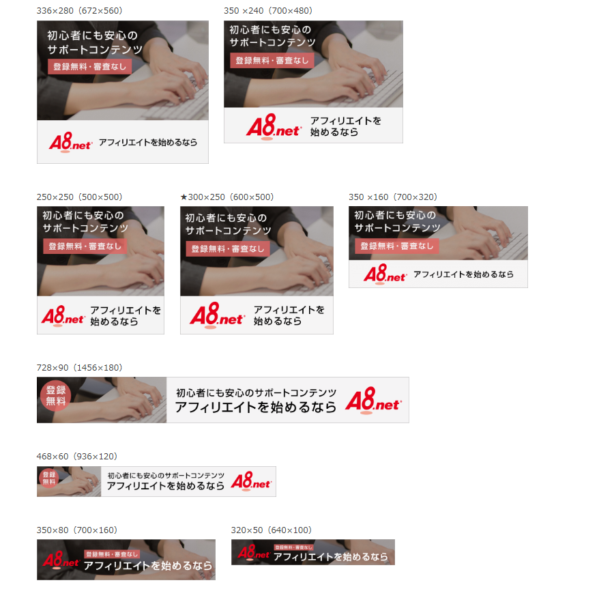
これから、様々なデバイスに対応したバナーサイズの選び方と、実践的な活用方法について詳しく解説していきましょう。
スマホ対応必須!おすすめバナーサイズとその理由
みなさん、スマートフォンでの閲覧が主流になった今、バナーサイズの最適化って本当に大切ですよね。実は、スマホ向けのバナーサイズを適切に設定するだけで、クリック率が1.5倍以上改善したケースもあるんです!
- 300×250ピクセル
- 320×50ピクセル
- 336×280ピクセル
これらのサイズが人気な理由は、スマホの画面サイズに最適化されているからなんです。特に300×250ピクセルのレクタングル型は、記事の合間に自然に収まるサイズとして重宝されています。
でも、ただバナーを置けばいいというわけではありませんよ。スマホユーザーの閲覧習慣を考慮することが大切です。例えば、親指が届きやすい画面下部や中央付近にバナーを配置すると、クリックされやすくなりますよ。
PCの効果的なバナーサイズ
PCとモバイル、それぞれに最適なバナーサイズがあるって知っていましたか?デバイスごとの特性を理解することで、より効果的な広告配置が可能になります。
- 728×90(リーダーボード)
- 160×600(スカイスクレイパー)
- 300×600(ハーフページ)
これらのサイズは、長年の実績から効果が実証されているんですよ。特にリーダーボードは、ヘッダー部分に配置することで高い視認性を確保できます。
バナー広告サイズの変更方法と実践手順
バナーサイズの変更は、アフィリエイト初心者の方にとって悩みの種になりがちです。
しかし、適切な手順を知っていれば、誰でも簡単に実践できます。ここでは、WordPressでよく使われる方法から、手動での調整まで、具体的な手順をご紹介していきましょう。
アフィリエイトのバナーサイズを変更する簡単な手順
バナーサイズの変更って、実は思ったより簡単なんですよ。HTMLの基本的な知識があれば、数分で完了できます。
- バナーのHTMLコードをチェック
- width属性とheight属性を確認
- 数値を希望のサイズに変更
- 表示を確認して微調整
具体的には、こんな感じでコードを修正していきます
まずは一番分かりやすいA8ネットのバナー広告の大きさを変える方法についてお話ししようと思います。ブログのサイドバーに併せて、記事写真の大きさに併せて書き換える部分は二つです。

【width=”300″ height=”250″】
となっているのものを?

【width=”200″ height=”200″】
と数値を書き換えるとこんな感じになります。
<img src="banner.jpg" width="728" height="90">
<!-- 変更後 -->
<img src="banner.jpg" width="300" height="250">バナー広告の中は横幅の大きさを表す「width」縦の幅を表す「height」というう文字があると思います。その文字を自分でサイトの大きさに併せて変えてみましょう。
これが基本。これでバナー広告がはみ出ることはないと思います。
同じようなやり方で「バナーブリッジ、アフィリエイトB」などのASPは「【widthとheight】が表示されるのですぐに変えられると思います。
大切なのが、アスペクト比(縦横比)を維持することです。無理に引き伸ばすと画像が歪んでしまいますからね。
ただし、これが全ての広告で許されているわけではないので要注意リンクコードの改変にあたり、報酬が反映されない場合もあるのです。
楽天やAmazonバナーがはみ出る場合の対策法
よくあるのが、楽天やAmazonのバナーがスマホ表示ではみ出してしまう問題。これ、困りますよね?でも、CSSを使えば簡単に解決できるんです。
.affiliate-banner img {
max-width: 100%;
height: auto;
display: block;
margin: 0 auto;
}これで、どんな画面サイズでもバナーが綺麗に収まりますよ。スマートフォンでの表示崩れも心配ありません。
CSSがいじれず、無料ブログではみ出てしまう場合は、テキストリンクにしておきましょう。普通は300×150使っていれば問題ないかと・・。
プラグインでバナーサイズを調整する方法
WordPressユーザーの方には、プラグインを使った調整がおすすめです。というのも、プログラミングの知識がなくても、視覚的に操作できるからなんです。
- ドラッグ&ドロップでのサイズ調整
- レスポンシブ設定の自動化
- 一括変更機能
- プレビュー確認
この手順でできます。
| ツール名 | 特徴 | メリット | デメリット |
|---|---|---|---|
| もしもアフィリエイト「かんたんリンク」 | ・初心者向けの直感的操作 ・使いやすさが魅力 | ・初心者向け ・デザイン変更が簡単 | ・機能が少ない ・ASP経由で縛られる |
| ポチップ | ・WordPress投稿画面から商品リンク生成 ・Amazonや楽天対応 | ・初心者でも簡単 ・デザインが良い | ・クラシックエディタ非対応 |
| リンカー | ・投稿画面でリンクを直接作成 ・WordPressプラグイン型 | ・価格表示切替可能 ・ショートコードで管理 | ・WordPress専用 ・AMP非対応 |
| カエレバ | ・公式サイトでHTML生成 ・Web上でリンク作成可能 | ・豊富なショップリンク ・WordPress以外でも使用可 | ・操作が複雑 ・価格表示不可 ・Amazon検索機能なし |
上から順番に設定が楽な順です。どうしても難しい場合はもしもです。
特に初心者の方は、まずプラグインでの調整から始めてみてはいかがでしょうか?操作に慣れてきたら、徐々にコードでの調整にチャレンジしていけばいいんです。
失敗を恐れる必要はありませんよ。プラグインなら設定を元に戻すのも簡単ですから。
バナーサイズでおすすめは?スマホを意識したものにしよう!
最後におすめのバナーサイズですね。今はスマホからのアクセスが主流なので、そこに合わせるべきです。一番利用者の多いiPhoneのサイズですが、最小は「320×489」最大は「414×896」です。
こうするとどの画面でもはみ出ずに綺麗に出せるのは横幅が300付近です。
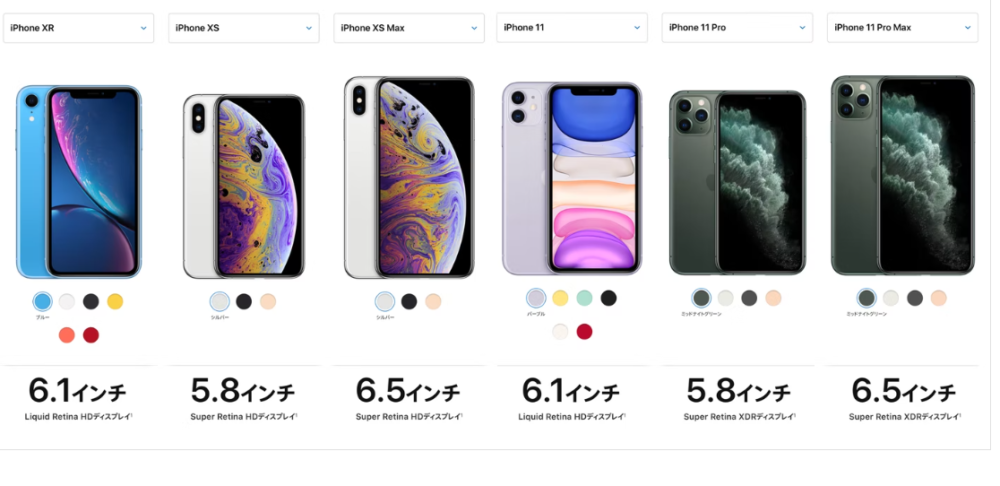
バナーと一緒にテキストリンク!さらに下線を引いておくの良い
またクリック率を上げるために、下記のコメントのようにテキストリンク+下線はアリかもしれません。
マイクロコピー(テキスト寸前のキャッチコピー)を入れることでさらなるクリック率の上昇も見込めるでしょう。
目立った方がクリックされると思いきや私はテキストリンクのクリック率が非常に良いので、両方を使い分けてます。
スマホからはみ出まくると不格好です。
バナーの変更に関するQ&A
- 勝手にバナーサイズを変更しても良いの?
-
広告主によります。正規のもののサイズ変更はOkなことがありますが、一部を切り取るなど画像内容の加工はやめましょう。
- 販売ページのバナーをキャプチャして加工しても良い?
-
公式サイトとは別物と思わせればOKだと思いますが、おすすめはしません。インフォトップなど情報系はからり自由に改編が可能です。
- バナーの色とか変更してはダメでか?
-
広告主によりますが・・基本的にそのままを使うと思ってください。
- アドセンスに表示されるバナー広告を勝手に使ってはダメ?
-
広告制作者が作ったオリジナルですので勝手に使ってはダメです。デザインを真似る程度ですね。





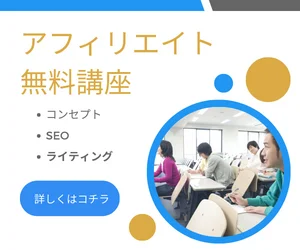

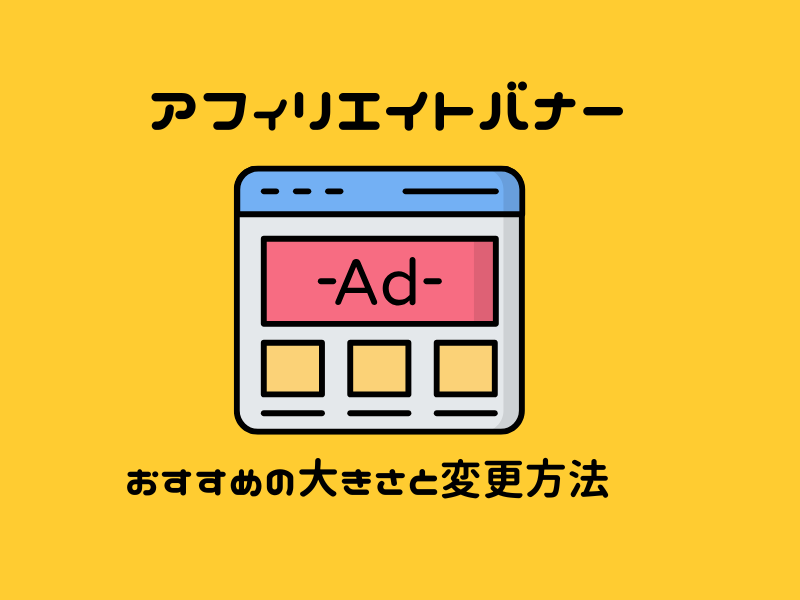


今回の記事で分からないものは質問どうぞ!少しずつ頑張ろう!!